Keynote
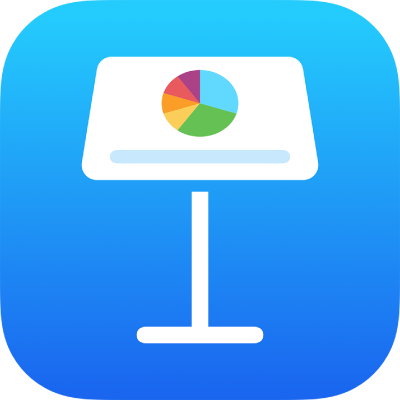
在 iPad 上的 Keynote 中在投影片周圍加入邊線
如要在投影片周圍加入邊線(如實線或虛線),請先在投影片中加入方形形狀,然後更改形狀的屬性以讓其作為邊線使用。例如,你可更改形狀大小、讓其沒有填滿內容(相對於以顏色填滿),以便其不會遮蔽投影片上的其他物件等等。
如果你要讓多張投影片使用相同的邊線,請製作投影片佈局來包括該邊線。
在 iPad 上前往 Keynote App
 。
。開啟簡報。
點一下工具列中的
 。
。在「基本」類別中,點一下方形或圓角矩形來加入它。
拖移形狀周圍顯示的藍色圓點,直到形狀的外側邊緣變成你要的邊線大小為止。
點一下
 ,然後點一下「樣式」。
,然後點一下「樣式」。點一下「填滿」,點一下「預設組」,然後向左輕掃並點一下「不填滿」。
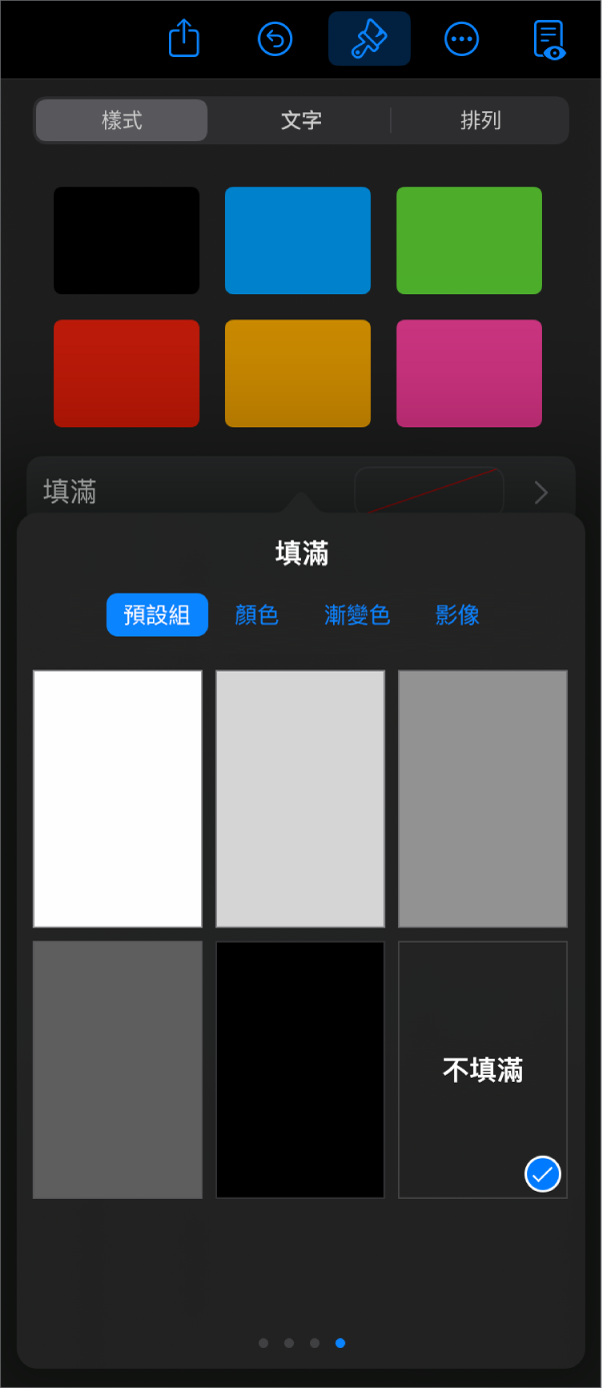
如果你希望邊線區域有背景顏色,請點選一個填滿選項。你可以讓物件更加透明,使其不會隱藏投影片上的其他物件。
點一下
 來返回「樣式」分頁。
來返回「樣式」分頁。點一下來開啟「邊線」。
如要選擇邊線樣式、顏色及闊度,請使用顯示的控制項目。
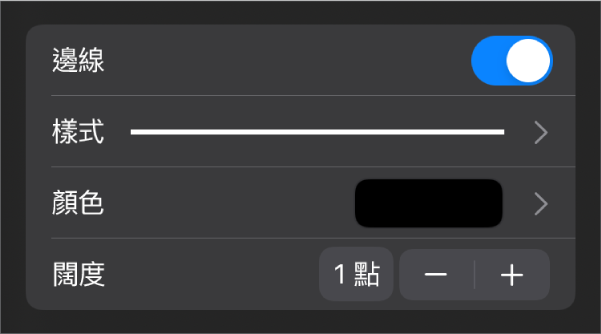
如要更改透明度,請拖移「不透明度」滑桿(位於控制項目的底部)。
如果形狀使用顏色填滿,其透明度也會更改。
如要將邊線移到投影片上的所有物件之後,請點一下「排列」,然後將滑桿拖移到最左。
如要鎖定邊線,使其不會因意外移動,請點一下「排列」(位於控制項目的最上方),然後點一下「鎖定」。
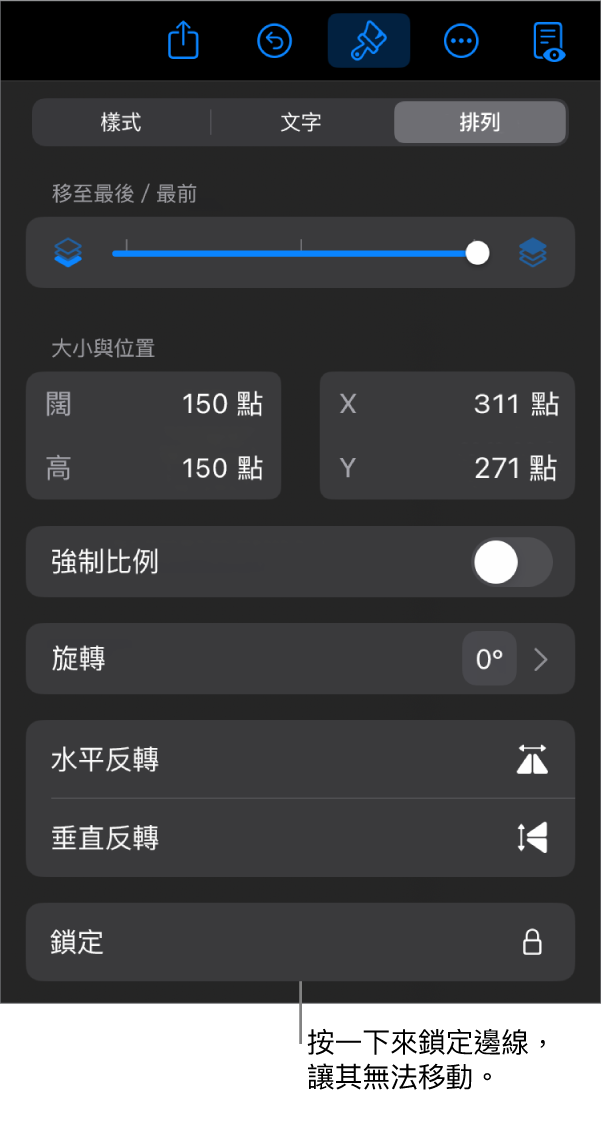
當你完成時,請點一下投影片上的任何位置來關閉控制項目。
感謝您提供意見。